Cách cài bàn phím tiếng Hàn trên máy tính 한국어 키보드
Cách cài bàn phím tiếng Hàn trên máy tính 한국어 키보드
Bạn đang ấp ủ ước mơ chinh phục ngôn ngữ Hàn Quốc? Mơ ước được trò chuyện, đọc viết tiếng Hàn một cách trôi chảy? Giờ đây, ước mơ ấy sẽ không còn xa vời với sự trợ giúp của bàn phím tiếng Hàn trên máy tính biến chiếc máy tính thành bàn phím tiếng Hàn chính hiệu.
Cài bàn phím tiếng Hàn trên máy tính để làm gì?
Việc cài đặt bàn phím tiếng Hàn trên máy tính mang lại nhiều lợi ích, đặc biệt là khi bạn quan tâm đến ngôn ngữ và văn hóa Hàn Quốc. Dưới đây là một số ưu điểm khi bạn biết cách thiết lập bàn phím tiếng Hàn trên máy:
- Học ngôn ngữ. Việc tiếp xúc với bàn phím tiếng Hàn sẽ giúp bạn làm quen với bảng chữ cái và cải thiện kỹ năng viết. Bạn có thể thực hành gõ, tìm hiểu về cách viết các âm và từ trong tiếng Hàn một cách hiệu quả và dễ dàng hơn.
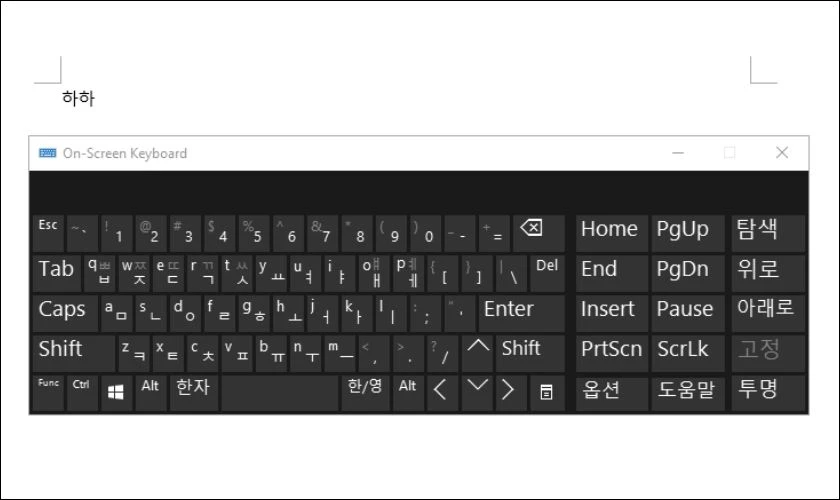
- Hỗ trợ học tập. Nếu bạn đang theo học về ngôn ngữ, văn hóa Hàn Quốc, hoặc các môn học liên quan. Bàn phím tiếng Hàn là một công cụ hữu ích để bạn thực hiện các công việc phục vụ cho quá trình nghiên cứu và học tập.
- Giao tiếp tiếng Hàn. Khi cài bàn phím tiếng Hàn trên máy tính, bạn có thể viết email, nhắn tin, hoặc thậm chí viết tài liệu bằng tiếng Hàn. Điều này đặc biệt hữu ích khi bạn giao tiếp với người Hàn Quốc hoặc làm việc ở môi trường quốc tế.
Cách cài đặt bàn phím tiếng Hàn trên máy tính Windows
Để gõ được tiếng Hàn trên máy tính Windows, trước đó bạn sẽ cần cài đặt thêm bàn phím ngôn ngữ Hàn Quốc cho thiết bị. Cách làm rất đơn giản, bạn thao tác như sau:
Lưu ý: Các bước hướng dẫn cài bàn phím tiếng Hàn được thực hiện trên máy tính Windows 10. Đối với Win 11 hoặc các phiên bản còn lại sẽ chỉ khác nhau ở một vài chi tiết nhỏ, bạn làm tương tự là được.
Bước 1: Bạn nhấn tổ hợp phím Window + I trên bàn phím để mở cửa sổ Setting.
Bước 2: Tiếp đó bạn click vào mục Time & language.

Bước 3: Tại đây, bạn chọn Region & language từ các tùy chọn trong menu bên trái.
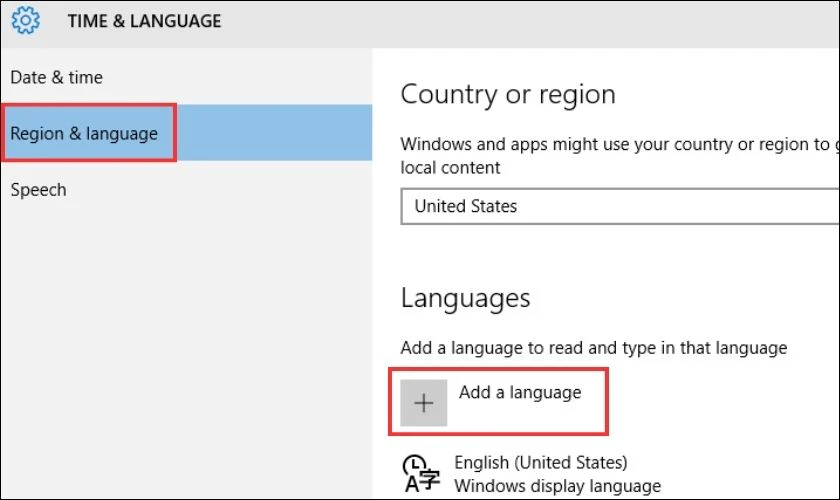
Sau đó nhấn Add a language trong mục Languages.
Bước 4: Kế tiếp, bạn tìm kiếm và bấm chọn ngôn ngữ Korean trong danh sách được hiển thị.
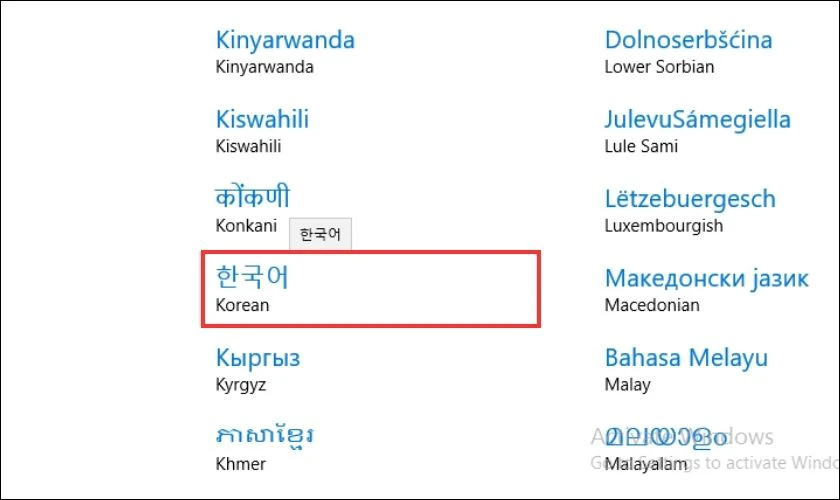
Đến đây, bàn phím tiếng Hàn đã được thêm vào danh sách ngôn ngữ trên máy. Bạn có thể thiết lập bàn phím này thành mặc định để thuận tiện khi sử dụng.
Hướng dẫn cài bàn phím ngôn ngữ Hàn trên máy tính MaCOS
Đối với người dùng macOS, việc cài đặt bàn phím tiếng Hàn cũng không quá phức tạp. Bạn chỉ cần làm theo các bước sau:
Bước 1: Bạn nhấp biểu tượng quả táo nằm ở góc trái màn hình rồi chọn Tùy chọn Hệ thống.
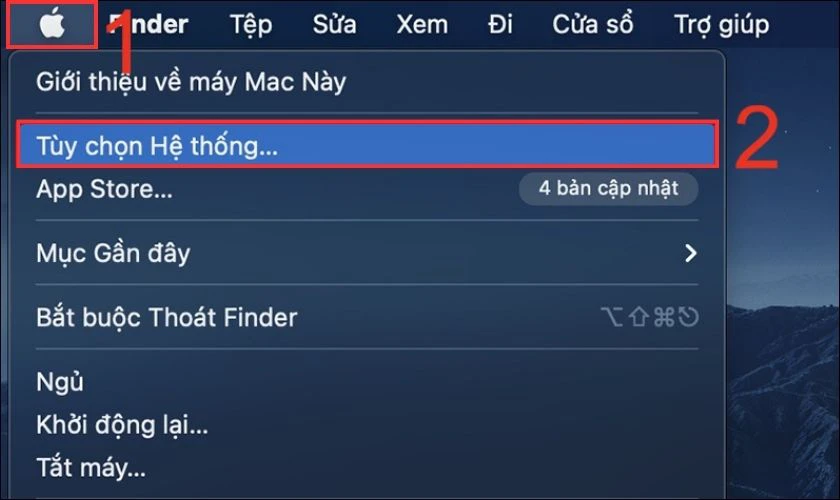
Bước 2: Click chọn mục Bàn phím.
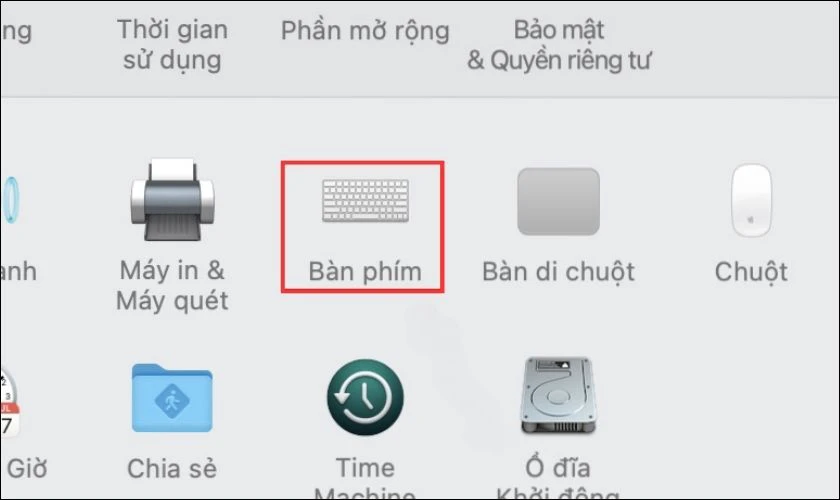
Bước 3: Bạn ấn chọn Nguồn Đầu vào, tiếp tục click vào biểu tượng dấu (+) ở góc dưới bên phải.
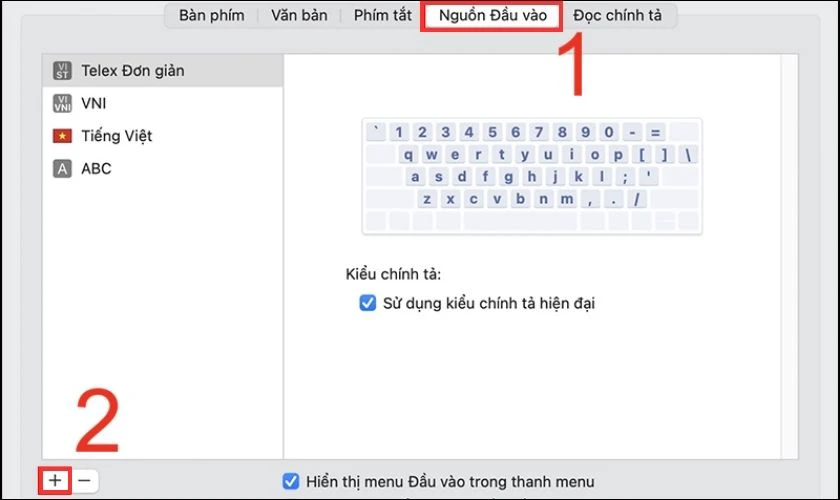
Bước 4: Tìm và chọn Tiếng Hàn. Sau đó, bạn chọn bố cục bàn phím phù hợp với sở thích và phong cách gõ của bạn. Cuối cùng bạn nhấp vào Thêm là xong.
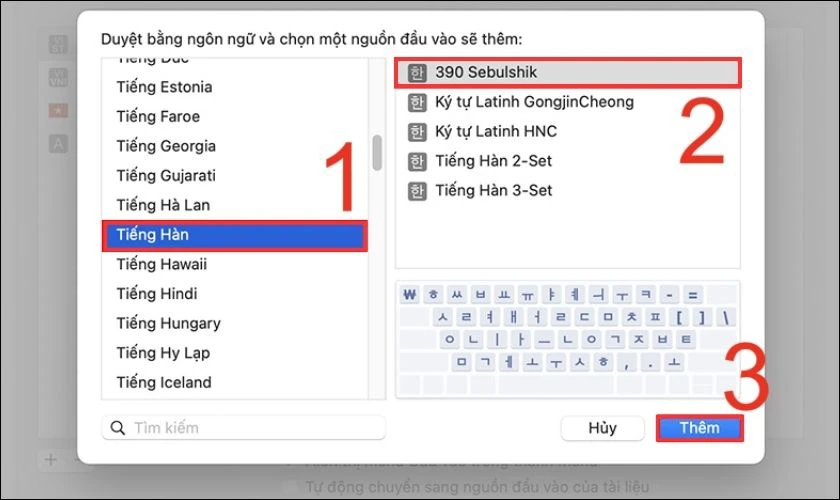
Bây giờ, bạn có thể thể trải nghiệm việc gõ tiếng Hàn một cách dễ dàng và thuận tiện ngay trên bàn phím máy.
Cách chuyển bàn phím sang tiếng Hàn trên máy tính
Sau khi cài đặt bàn phím tiếng Hàn, bạn sẽ cần biết cách chuyển đổi giữa các ngôn ngữ để sử dụng. Mỗi hệ điều hành sẽ có cách thức khác nhau, dưới đây là chi tiết cách chuyển bàn phím sang tiếng Hàn trên máy.
Đối với Windows
Một trong những cách đơn giản để chuyển đổi bàn phím sang tiếng Hàn trên Windows là sử dụng phím tắt. Bạn có thể sử dụng tổ hợp phím Window + space hoặc Alt + Shift đều được. Khi nhấn tổ hợp phím này hệ thống sẽ tự động chuyển đổi giữa các ngôn ngữ đã được cài đặt trước đó.
Ngoài ra, bạn cũng có thể chuyển sang tiếng Hàn như sau:
Bước 1: Bạn chọn biểu tượng ngôn ngữ ở thanh Taskbar rồi chọn bàn phím Korean.
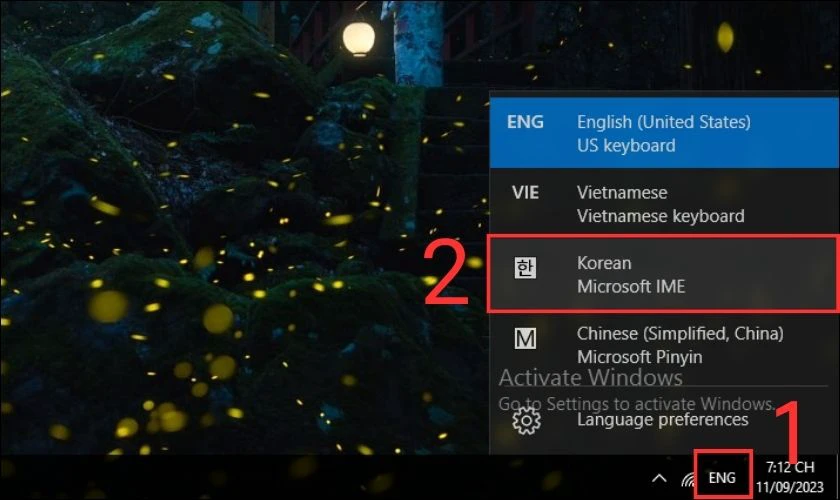
Bước 2: Tiếp theo, bạn nhấp vào chữ A bên cạnh chữ 한 sao cho chữ A chuyển thành 가 là được.
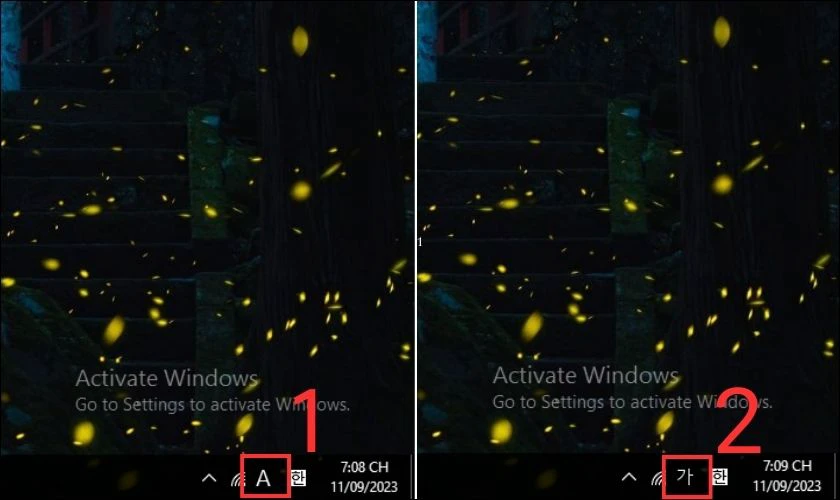
Như vậy, giờ đây bạn có thể bắt đầu gõ tiếng Hàn trên máy tính Windows của mình rồi.
Đối với MaCOS
Trên macOS, bạn nhấp vào biểu tượng ngôn ngữ trong thanh menu trên màn hình và lựa chọn ngôn ngữ tiếng Hàn.
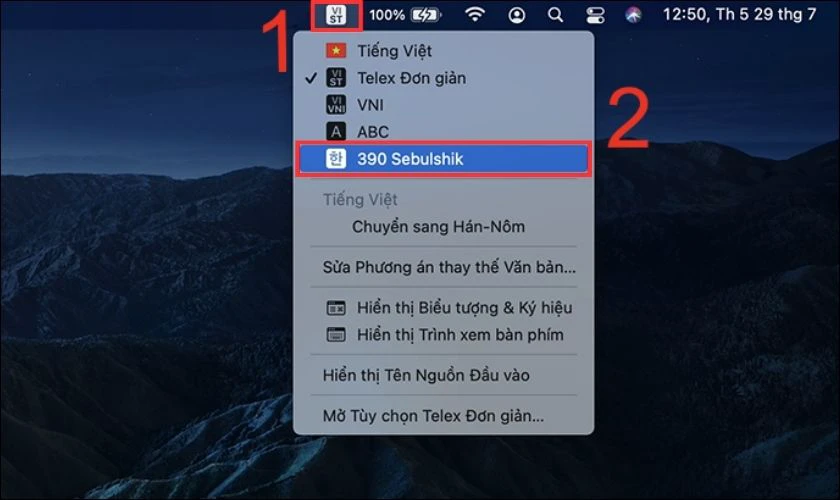
Hoặc bạn cũng có thể bạn nhấn phím tổ hợp phím tắt Cmd + Opt + Space để chuyển sang bàn phím tiếng Hàn trên máy tính.
Xem ngay: Đến với sửa laptop uy tín dien thoai vui cùng nhiều chính sách ưu đãi hấp dẫn!
Hướng dẫn cách sử dụng bàn phím ảo tiếng Hàn
Bên cạnh việc cài đặt bàn phím tiếng Hàn trên máy. Bạn có thể dùng bàn phím phím ảo, phần mềm gõ tiếng Hàn online. Điều này đặc biệt hữu ích khi bạn cần gõ tiếng Hàn trên các dòng máy không hỗ trợ cài đặt bàn phím riêng.
Ngoài ra, vì bàn phím cứng của máy tính là bàn phím tiếng Việt. Do đó để làm quen với cách sắp xếp của bảng chữ cái tiếng Hàn, bạn nên luyện tập với bàn phím ảo trước.
Bạn có thể tham khảo trang web hỗ trợ gõ bàn phím tiếng Hàn online qua website: https://vgn.vn/korean-keyboard/.
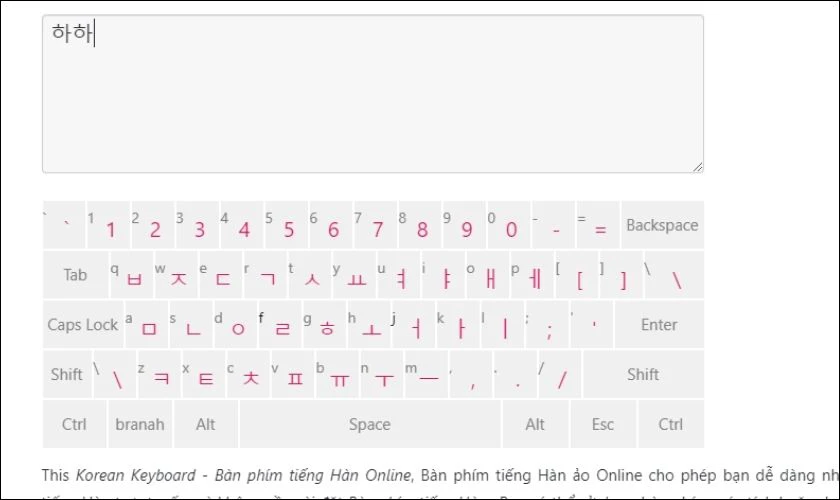
Hoặc bạn cũng có thể mở bàn phím ảo trên máy tính như sau:
Bước 1: Bạn nhấp vào biểu tượng kính lúp trên thanh Taskbar, nhập tìm và chọn On - Screen Keyboard.
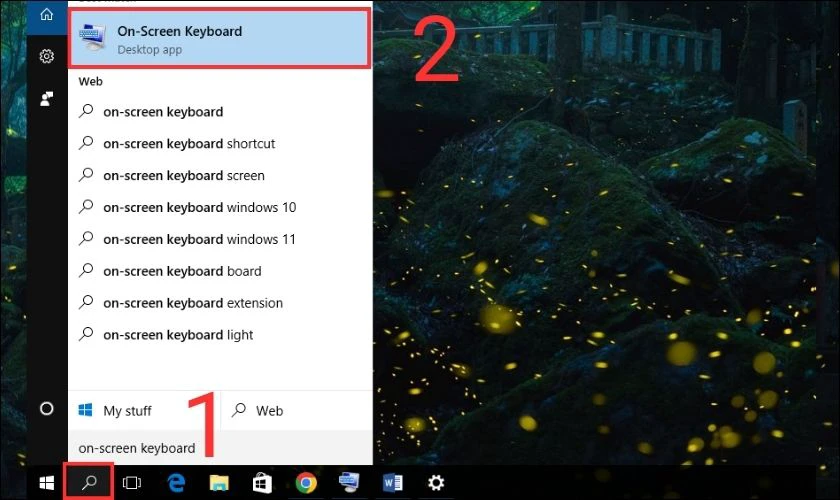
Bước 2: Khi bàn phím ảo xuất hiện, bạn thực hiện chuyển đổi sang ngôn ngữ Hàn như đã hướng dẫn ở trên và bắt đầu sử dụng.
Cách gõ bàn phím tiếng Hàn trên máy tính
Như đã nói ở trên, bàn phím tiếng Hàn sẽ có các âm tiết được sắp xếp khác so với bố cục bàn phím tiếng Việt. Do đó cách gõ tiếng Hàn trên máy tính sẽ có sự khác biệt hoàn toàn. Ví dụ, khi bạn nhập chữ “a” trên bàn phím tiếng Việt, bạn sẽ không nhận được chữ “ㅏ” mà sẽ là chữ “ㅁ”.
Để hiểu rõ hơn, bạn có thể xem qua bảng quy đổi từ chữ cái tiếng Việt và tiếng Hàn sau:
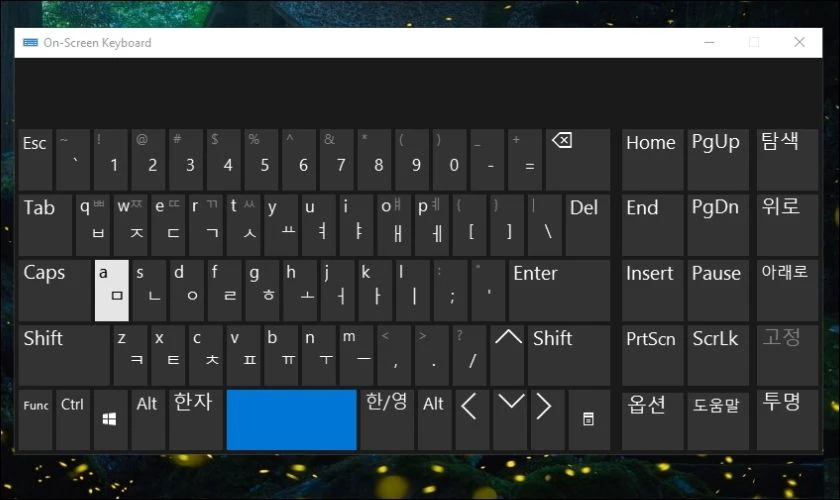
Khi đã nắm vững được layout tiếng Hàn, bạn có thể dùng bàn phím Việt mà không phải thông qua bàn phím Hàn ảo khác.
Tham khảo các mẫu phụ kiện điện thoại tại Điện Thoại Vui
[dtv_product_related category='phu-kien']
Một số lưu ý khi sử dụng bàn phím tiếng Hàn
Khi dùng bàn phím tiếng Hàn trên máy tính, bạn nên lưu ý một số điểm sau để đảm bảo bạn có trải nghiệm tốt nhất:
- Nắm vững bố cục các phím tiếng Hàn và vị trí của chúng để có thể gõ tiếng Hàn một cách nhanh chóng và chính xác.
- Bàn phím tiếng Hàn có 4 kiểu, bao gồm Dubeolsik, Sebeolsik 390, Sebeolsik Final và bàn phím Sebeolsik Noshift. Bạn nên chọn bố cục phù hợp với mình để thuận tiện cho việc gõ phím.
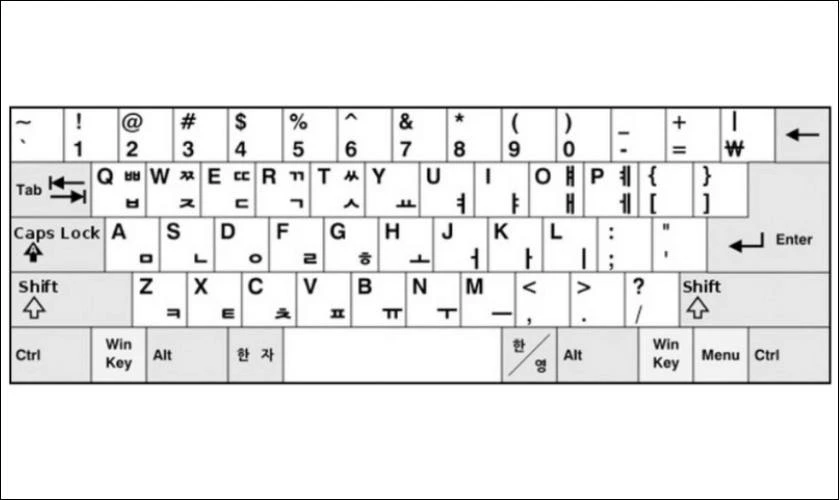
- Nếu cảm thấy việc chuyển đổi giữa các bàn phím bất tiện, bạn có thể cân nhắc dùng bàn phím ảo, hoặc bộ gõ phím online.
- Tiếng Hàn sử dụng các ký tự đặc biệt và có quy tắc gõ riêng. Vì vậy bạn cần tìm hiểu về các quy tắc gõ chính xác để có thể nhập liệu một cách hiệu quả.
Kết luận
Trên đây là toàn bộ thông tin về cách cài đặt và sử dụng bàn phím tiếng Hàn trên máy tính Windows và macOS. Hy vọng qua bài viết này, bạn đã hiểu rõ hơn về cách bàn phím tiếng Hàn hoạt động. Trong quá trình cài đặt bộ gõ tiếng Hàn, nếu có bất kỳ thắc mắc nào bạn có thể để lại câu hỏi để được hỗ trợ. Chúc bạn thành công.
Bạn đang đọc bài viết Cách cài bàn phím tiếng Hàn trên máy tính 한국어 키보드 tại chuyên mục Thủ thuật thiết bị trên website Điện Thoại Vui.

Tôi là Trần My Ly, một người có niềm đam mê mãnh liệt với công nghệ và 7 năm kinh nghiệm trong lĩnh vực viết lách. Công nghệ không chỉ là sở thích mà còn là nguồn cảm hứng vô tận, thúc đẩy tôi khám phá và chia sẻ những kiến thức, xu hướng mới nhất. Tôi hi vọng rằng qua những bài viết của mình sẽ truyền cho bạn những góc nhìn sâu sắc về thế giới công nghệ đa dạng và phong phú. Cùng tôi khám phá những điều thú vị qua từng con chữ nhé!






